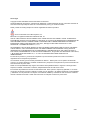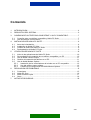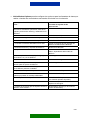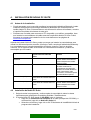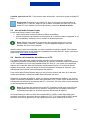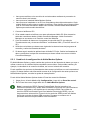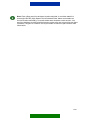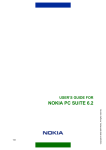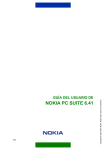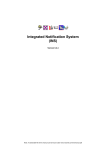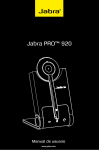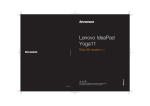Download GUÍA DEL USUARIO DE NOKIA PC SUITE 6.1
Transcript
NOKIA PC SUITE 6.1 1/20 Copyright © 2002-2004 Nokia. Reservados todos los derechos GUÍA DEL USUARIO DE Aviso legal Copyright © 2002-2004 Nokia. Reservados todos los derechos. Queda prohibida la reproducción, transferencia, distribución o almacenamiento de todo o parte del contenido de este documento bajo cualquier forma sin el consentimiento previo y por escrito de Nokia. Nokia y Nokia Connecting People son marcas registradas de Nokia Corporation. Java is a trademark of Sun Microsystems, Inc. Bluetooth is a registered trademark of Bluetooth SIG, Inc. USE OF THIS PRODUCT IN ANY MANNER THAT COMPLIES WITH THE MPEG-4 VISUAL STANDARD IS PROHIBITED, EXCEPT FOR USE DIRECTLY RELATED TO (A) DATA OR INFORMATION (i) GENERATED BY AND OBTAINED WITHOUT CHARGE FROM A CONSUMER NOT THEREBY ENGAGED IN A BUSINESS ENTERPRISE, AND (ii) FOR PERSONAL USE ONLY; AND (B) OTHER USES SPECIFICALLY AND SEPARATELY LICENSED BY MPEG LA, L.L.C. SE PROHÍBE EL USO DE ESTE PRODUCTO DE CUALQUIER FORMA QUE CUMPLA CON EL ESTÁNDAR VISUAL MPEG-4, CON LA EXCEPCIÓN DEL USO DIRECTAMENTE RELACIONADO CON (A) DATOS O INFORMACIÓN (i) GENERADOS POR UN CONSUMIDOR Y OBTENIDOS DE ÉL SIN CARGO ALGUNO Y, POR TANTO, NO INHERENTES A UNA ACTIVIDAD COMERCIAL, NI (ii) PARA USO PERSONAL EXCLUSIVO; Y (B) OTROS USOS QUE MPEG LA, L.L.C. HAYA AUTORIZADO DE FORMA ESPECÍFICA E INDEPENDIENTE. El resto de los productos y nombres de compañías aquí mencionados pueden ser marcas comerciales o registradas de sus respectivos propietarios. La información de esta guía se escribió para Nokia PC Suite 6.1. Nokia opera con una política de desarrollo continuo y se reserva el derecho a realizar modificaciones y mejoras en cualquiera de los productos descritos en este documento sin previo aviso. Nokia no se responsabilizará bajo ninguna circunstancia de la pérdida de datos o ingresos ni de ningún daño especial, incidental, consecuente o indirecto, independientemente de cuál sea su causa. El contenido del presente documento se suministra tal cual. Salvo que así lo exija la ley aplicable, no se ofrece ningún tipo de garantía, expresa o implícita, incluida, pero sin limitarse a, la garantía implícita de comerciabilidad y adecuación a un fin particular con respecto a la exactitud, fiabilidad y contenido de este documento. Nokia se reserva el derecho de revisar o retirar este documento en cualquier momento sin previo aviso. 2/20 Contenido 1. INTRODUCCIÓN.............................................................................................................. 4 2. REQUISITOS DEL SISTEMA........................................................................................... 6 3. CONEXIÓN DE UN TELÉFONO COMPATIBLE Y UN PC COMPATIBLE...................... 7 3.1 Conexión entre un teléfono compatible y Nokia PC Suite .........................................7 3.2 Uso del teléfono como módem ..................................................................................7 4. INSTALACIÓN DE NOKIA PC SUITE.............................................................................. 8 4.1 Antes de la instalación ...............................................................................................8 4.2 Instalación de Nokia PC Suite ...................................................................................8 4.3 Cambio de idioma de Nokia PC Suite........................................................................9 4.4 Desinstalación de Nokia PC Suite .............................................................................9 5. UTILIZACIÓN DE NOKIA PC SUITE ............................................................................. 10 5.1 Inicio de las aplicaciones de Nokia PC Suite...........................................................10 5.2 Sincronización del contenido de un teléfono compatible y un PC ...........................10 5.3 Uso de Nokia Content Copier ..................................................................................11 5.4 Gestión del contenido del teléfono en el PC............................................................11 5.5 Uso de Nokia Modem Options .................................................................................12 5.5.1 Instalación de los controladores del módem en un PC compatible ..................12 5.5.2 Uso del teléfono como módem .........................................................................12 5.5.3 Cambio de la configuración de Nokia Modem Options.....................................13 6. RESOLUCIÓN DE PROBLEMAS .................................................................................. 15 6.1 Conexiones ..............................................................................................................15 6.2 Nokia PC Sync.........................................................................................................16 6.3 Nokia Content Copier...............................................................................................17 6.4 Otros ........................................................................................................................18 7. NOTAS DE SEGURIDAD............................................................................................... 20 3/20 1. INTRODUCCIÓN Encontrará más información en la guía del usuario proporcionada con su teléfono Nokia. No use esta Guía del usuario de Nokia PC Suite en sustitución de la guía del usuario completa en la que se proporciona información importante acerca de la seguridad y el mantenimiento. En esta guía se describe brevemente cómo instalar y empezar a utilizar Nokia PC Suite. Si desea obtener más instrucciones sobre la utilización de Nokia PC Suite, consulte las ayudas de las aplicaciones de PC Suite. Puede utilizar Nokia PC Suites con varios teléfonos móviles Nokia compatibles. Sin embargo, no todas las funciones y aplicaciones de Nokia PC Suite se pueden utilizar con todos los modelos de teléfono. Si desea obtener más información sobre las funciones del teléfono, además de conocer los teléfonos que son compatibles con cada Nokia PC Suite, consulte la página Web de Nokia www.nokia.com/pcsuite. Nokia PC Suite ofrece las siguientes aplicaciones: • Nokia Content Copier permite realizar copias de seguridad y restaurar datos personales entre un teléfono y un PC compatibles. También permite copiar información entre dos teléfonos Nokia compatibles • Nokia PC Sync permite sincronizar contactos, así como datos de la agenda, notas y recordatorios entre un teléfono compatible y el administrador de información personal (PIM) de un PC compatible • Nokia Phone Browser permite gestionar algunas carpetas de un teléfono compatible mediante el Explorador de Windows. Con Nokia Contacts Editor podrá editar los contactos de un teléfono compatible desde el PC • Nokia Application Installer permite instalar las aplicaciones JavaTM desde un PC compatible al teléfono compatible • Nokia Audio Manager permite crear y organizar archivos digitales de música en un PC compatible y transferirlos a un teléfono móvil compatible. • Nokia Image Converter permite modificar las imágenes como, por ejemplo, papel tapiz, retratos e imágenes MMS, y transferirlas a un teléfono móvil compatible • Nokia Multimedia Player permite reproducir mensajes MMS, y archivos de audio y de vídeo. Así mismo podrá crear listas de reproducción de sus archivos multimedia favoritos • Nokia Sound Converter permite convertir tonos de llamada MIDI generales en tonos MIDI de polifonía escalable y transferirlos a un teléfono compatible • Nokia Phone Editor permite enviar mensajes cortos y editar el contenido de la guía de un teléfono compatible desde el PC • Nokia Connection Manager permite activar los tipos de conexión entre un teléfono compatible y un PC compatible cuando esté utilizando las aplicaciones de Nokia PC Suite 4/20 • Nokia Modem Options permite configurar las opciones para las llamadas de datos que realice e instalar los controladores necesarios del módem en el ordenador ¿Que aplicación Nokia PC Suite necesito para… Para obtener más información consulte las ayudas de las aplicaciones ...realizar una copia de seguridad de la información del teléfono (contactos, datos de la agenda y archivos de usuario) y restaurarla en el teléfono? ...transferir información de teléfono a teléfono? Nokia Content Copier ...sincronizar las agendas del teléfono y del PC? Nokia PC Sync ...transferir archivos entre el teléfono y el PC? Nokia Phone Browser ...consultar el contenido del teléfono en el PC? Puede ver algunas de las carpetas del teléfono en Nokia Phone Browser. ...renombrar archivos y carpetas del teléfono? Nokia Phone Browser ...ver y editar mis contactos del PC? Nokia Contacts Editor o Nokia Phone Editor, dependiendo del modelo de teléfono …instalar aplicaciones Java y Symbian (juegos, diccionarios, etc.) en el teléfono? Nokia Application Installer ...transferir música de mi PC al teléfono? Nokia Audio Manager ...editar las imágenes existentes y cambiarles el tamaño para se ajusten al teléfono? Nokia Image Converter ...convertir tonos de llamada MIDI generales en tonos MIDI de polifonía escalable? Nokia Sound Converter ...reproducir mensajes MMS y vídeos? Nokia Multimedia Player ...cambiar el formato de un archivo multimedia o guardar por partes un mensaje multimedia? Nokia Multimedia Player ...escribir y enviar mensajes cortos desde el PC? Nokia Phone Editor (no admite teléfonos con sistema operativo Symbian) ...usar el teléfono como módem? Consulte el capítulo Uso de Nokia Modem Options de esta guía. ...cambiar las opciones que se emplean al usar el teléfono como módem? Nokia Modem Options (en el Panel de control de Windows). Nokia Content Copier 5/20 2. REQUISITOS DEL SISTEMA Para instalar y ejecutar Nokia PC Suite, necesita: • Windows 2000 o Windows XP (Professional o Home Edition) • Un mínimo de 200 MB de espacio libre en el disco. Para utilizar la ayuda con Nokia PC Suite, es necesario: • Internet Explorer 5.0 o versión posterior. Para conectar un teléfono compatible y un PC compatible necesitará al menos uno de los siguientes elementos de conexión: • Un puerto IrDA (infrarrojos) en el equipo. • Un cable de conexión compatible DKU-2 (USB) y un puerto compatible en un equipo. • Un cable de conexión compatible DKU-2 (serie) y un puerto compatible en un equipo. Para otorgarle acceso desde el PC a los dispositivos con la tecnología inalámbrica Bluetooth, el PC necesita un equipo con la tecnología inalámbrica Bluetooth con uno de los siguientes stacks Bluetooth instalado: • Digianswer Bluetooth Software Suite • Microsoft Windows XP Bluetooth • WIDCOMM Bluetooth for Windows Sugerencia: Todas las referencias que se hacen en esta guía a un PC (ordenador personal) son igualmente aplicables a uno portátil. Nota: Para asegurarse de que el teléfono funciona correctamente con todas las aplicaciones Nokia PC Suite, es aconsejable que utilice, si es posible, el mismo idioma en el teléfono, el sistema operativo y Nokia PC Suite. 6/20 3. CONEXIÓN DE UN TELÉFONO COMPATIBLE Y UN PC COMPATIBLE Puede que tenga que conectar un teléfono Nokia compatible y un PC compatible por las dos razones siguientes: • para transferir información entre Nokia PC Suite y el teléfono o • para usar el teléfono como módem y acceder a la red de datos con el PC. Utilice una de las siguientes conexiones: por infrarrojos (IrDA), mediante tecnología inalámbrica Bluetooth o bien, por cable, dependiendo del tipo de conexión que el teléfono o el PC admita y de las opciones que seleccione durante la instalación de Nokia PC Suite. 3.1 Conexión entre un teléfono compatible y Nokia PC Suite • Se utiliza cuando desea transferir información entre un teléfono compatible y Nokia PC Suite. Por ejemplo, cuando sincroniza datos de la agenda y contactos que sean compatibles entre el teléfono y el PC, transfiere imágenes o tonos de llamada o bien, instala aplicaciones con PC Suite. Se recomienda que utilice un cable de conexión USB (si está disponible) para transferir los archivos de música entre el teléfono y el PC. Con una conexión USB podrá transferir los archivos grandes con más rapidez que con otros métodos de conexión. • Utilice Nokia Connection Manager para configurar o activar el tipo de conexión. • La conexión entre las aplicaciones de Nokia PC Suite y un teléfono compatible se crea automáticamente, si el teléfono está conectado al PC cuando abre las aplicaciones. 3.2 Uso del teléfono como módem • • Se utiliza el enviar y recibir datos mediante una red de datos como Internet. Utilice Nokia Modem Options para instalar los controladores del módem necesarios. Para obtener más información, consulte el capítulo Uso de Nokia Modem Options de esta guía. Nota: No puede usar Nokia Connection Manager para utilizar el teléfono como módem con Nokia Modem Options. Asegúrese de que todos las conexiones están desactivadas en Nokia Connection Manager al realizar una llamada de datos. 7/20 4. INSTALACIÓN DE NOKIA PC SUITE 4.1 Antes de la instalación • • Si está pensando usar la conexión mediante la tecnología inalámbrica Bluetooth, instale cualquier software para la tecnología inalámbrica Bluetooth que necesite antes de instalar Nokia PC Suite. Si desea obtener más información acerca del software, consulte el capítulo Requisitos del sistema de esta guía. Si desea usar un cable para conectar un PC compatible y un teléfono compatible, tiene que instalar los controladores del cable antes de la aplicación Nokia PC Suite. Podrá encontrar el programa de instalación de los controladores en las páginas de www.nokia.com/pcsuite. Además de instalar Nokia PC Suite, puede que tenga que instalar los controladores para utilizar los diferentes tipos de conexión (infrarrojos, cable, tecnología inalámbrica Bluetooth). Los controladores que necesita dependerán del tipo de conexión y del uso de dicha conexión. En la siguiente tabla se muestran los controladores necesarios y cuándo es aconsejable que los instale. Tipo de conexión Tecnología inalámbrica Bluetooth Para usar el teléfono con las aplicaciones de Nokia PC Suite - Infrarrojos - Cable DKU-2 (USB) Instale los controladores del cable antes de instalar Nokia PC Suite Instale los controladores del cable antes de instalar Nokia PC Suite Cable DKU-5 (serie) Para usar el teléfono como módem Instale los controladores del módem desde Nokia Modem Options después de instalar Nokia PC Suite Si utiliza Windows XP no necesita actualizar los controladores de infrarrojos después de instalar Nokia PC Suite. Para obtener más información, consulte la ayuda de Nokia Modem Options. - Instale los controladores del módem desde Nokia Modem Options después de instalar Nokia PC Suite 4.2 Instalación de Nokia PC Suite 1. Salga de todos los programas y realice copias de seguridad de todos los datos importantes para protegerlos de posibles pérdidas o modificaciones. 2. Si instala Nokia PC Suite desde el CD-ROM, haga lo siguiente: • Haga clic en Instalación del software en el menú principal del CD-ROM y, a continuación, haga clic en Nokia PC Suite 6.1 • Seleccione el idioma y haga clic en OK. El Asistente de InstallShield iniciará el programa de instalación. 8/20 Si instala Nokia PC Suite desde la página www.nokia.com/pcsuite, haga lo siguiente: • Seleccione el idioma en la lista desplegable. • Haga clic en Nokia_PC_Suite_61_xx.exe (xx representa la abreviatura del idioma) • Si acepta los términos de la descarga, haga clic en Accept. • Guarde el archivo en la ubicación que desee en su equipo. • Vaya hasta el archivo que ha descargado y haga clic en Nokia_PC_Suite_61_xx.exe. El Asistente de InstallShield iniciará el programa de instalación. 3. Siga las instrucciones que aparecen en la pantalla y tenga en cuenta que: • Debe leer y aceptar el acuerdo de licencia antes de continuar. • Si desea utilizar una conexión por infrarrojos y tiene una de las primeras versiones de Windows 2000, es probable que tenga que instalar Microsoft Security Update para Windows 2000 para poder utilizar este tipo de conexión. El programa de instalación le informará de que tiene que instalar el software si es necesario. Puede instalar Security Update antes o después de la instalación de Nokia PC Suite. Podrá disponer del software Security Update en http://www.microsoft.com/windows2000/downloads/security/q252795/default.asp 4.3 Cambio de idioma de Nokia PC Suite Cuando instale Nokia PC Suite, puede seleccionar un idioma que será el que utilice en todas las aplicaciones instaladas de Nokia PC Suite. Para cambiar el idioma: • Si ha instalado Nokia PC Suite desde el CD-ROM: • • desinstale Nokia PC Suite y vuelva a instalarlo, seleccionando el nuevo idioma al comienzo de la instalación. Si ha instalado Nokia PC Suite desde la página Web de www.nokia.com/pcsuite: • desinstale la aplicación Nokia PC Suite • vuelva a las páginas de ayuda, seleccione un idioma nuevo, descargue el archivo Nokia_PC_Suite_61_xx.exe (xx representa la abreviatura del idioma) en el idioma del PC y, a continuación, instale el programa en el PC 4.4 Desinstalación de Nokia PC Suite Para desinstalar Nokia PC Suite, siga uno de los siguientes métodos: 1. Seleccione Inicio > Programas > Nokia PC Suite > Desinstalar. 2. Siga las instrucciones que aparecen en la pantalla hasta que se eliminen los archivos de programa. O bien: 1. Seleccione Inicio > Configuración > Panel de control. 2. Haga doble clic en Agregar o quitar programas. 3. En la lista Programas actualmente instalados, haga clic en Nokia PC Suite 6.1. 9/20 4. Haga clic en Cambiar o quitar. 5. Siga las instrucciones que aparecen en la pantalla hasta que se eliminen los archivos de programa. Si va a instalar una nueva versión de Nokia PC Suite 6.x en el ordenador, no será necesario desinstalar primero la versión anterior Nokia PC Suite 5.x o 6.x. Instale la nueva versión y la antigua sustituirá a la nueva. 5. UTILIZACIÓN DE NOKIA PC SUITE 5.1 Inicio de las aplicaciones de Nokia PC Suite Las aplicaciones de Nokia PC Suite se pueden abrir de dos formas: • en el menú Inicio: haga clic en el botón Inicio, seleccione Programas y Nokia PC Suite y, a continuación, haga clic en los iconos en el cuadro de diálogo Nokia PC Suite para abrir las aplicaciones. • en la barra de estado de Windows: haga clic con el botón derecho del ratón en el icono Nokia PC Suite del teléfono y seleccione una aplicación desde el menú. Nota: No podrá realizar llamadas de datos con el teléfono como módem mientras esté activa cualquiera de las aplicaciones de Nokia PC Suite. Del mismo modo, tampoco podrá utilizar ninguna de las aplicaciones de Nokia PC Suite mientras se estén realizando llamadas de datos. Cuando vaya a realizar una llamada de datos, asegúrese de que ninguno de los tipos de conexión en el Nokia Connection Manager esté seleccionado. Vuelva a seleccionar el tipo o tipos de conexión cuando vuelva a usar Nokia PC Suite. 5.2 Sincronización del contenido de un teléfono compatible y un PC Nokia PC Sync le permite sincronizar los contactos, notas y datos de tareas y de la agenda entre un teléfono móvil Nokia compatible y el Sistema personal de gestión de información (PIM) de un PC compatible, gracias a lo cual puede mantener actualizada la información tanto en el teléfono como en el PC. El icono Nokia PC Sync aparecerá en la barra de tareas cuando se esté ejecutando Nokia PC Sync. La forma del icono depende del estado de la conexión del teléfono: • • indica que el teléfono está conectado. Puede acceder a los comandos del menú de Nokia PC Sync haciendo clic con el botón derecho del ratón en este icono. indica que el teléfono no está conectado. Para crear una nueva tarea de sincronización, haga clic con el botón derecho del ratón en el icono de Nokia PC Sync y, a continuación, haga clic en Propiedades. Haga clic en 10/20 Cambiar aplicación de PC... Para obtener más información, consulte la ayuda de Nokia PC Sync. Sugerencia: Puede hacer que Nokia PC Sync se inicie de forma automática al iniciarse el PC. Para ello, haga clic con el botón secundario del ratón en el icono Nokia PC Sync situado en la barra de tareas y seleccione Activar al iniciar. 5.3 Uso de Nokia Content Copier Puede usar Nokia Content Copier para • copiar información entre dos teléfonos Nokia compatibles, • realizar copias de seguridad de la información de un teléfono Nokia compatible en un PC compatible y restaurarla en un modelo de teléfono parecido. Nota: Debido a las normas de protección de copyright puede que no se le permita copiar, modificar, transferir o reenviar algunas imágenes, tonos de llamada, así como otro contenido. Nokia Content Copier es compatible con varios modelos de teléfonos Nokia. Para obtener más información acerca de los teléfonos compatibles con cada Nokia PC Suite, consulte la página Web www.nokia.com/pcsuite. 5.4 Gestión del contenido del teléfono en el PC Con Nokia Phone Browser, podrá gestionar algunas de las carpetas de un teléfono compatible mediante el Explorador de Windows. Al conectar un teléfono Nokia compatible a un PC compatible en el que esté instalado Nokia PC Suite 6.1, se creará una carpeta del teléfono en la vista del árbol del Explorador de Windows Explorer. Si el teléfono admite tarjetas de memoria y hay una tarjeta de memoria insertada, la tarjeta de memoria y sus subcarpetas se muestran como subcarpetas del teléfono. Para iniciar Nokia Phone Browser haga clic con el botón derecho del ratón en la barra de estado de Windows y seleccione Nokia Phone Browser del menú. Debajo de la carpeta del teléfono, podrá ver algunas subcarpetas del teléfono, que se leen desde una teléfono compatible cuando está conectado al PC. Puede copiar archivos de las subcarpetas del teléfono a las carpetas del PC y viceversa, así como crear nuevas carpetas en las subcarpetas del teléfono. Nota: El proceso de copiar archivos del PC al teléfono puede durar unos minutos, dependiendo del tamaño de los archivos. Asegúrese de que dispone de tiempo suficiente para copiar los archivos antes de desconectar el teléfono. Se recomienda que utilice un cable de conexión DKU-2 (USB) (si está disponible) para transferir los archivos de música entre el teléfono y el PC. Con una conexión DKU-2 podrá transferir los archivos grandes con más rapidez que con otros métodos de conexión. 11/20 Nota: Los archivos que se abren desde las subcarpetas del teléfono se guardan en la carpeta Archivos recuperados de Nokia Phone Browser en el PC. Si modifica los archivos abiertos y los guarda, las versiones que ha guardado permanecerán en la carpeta del PC. Para actualizar los archivos del teléfono, transfiéralos de la carpeta Archivos recuperados a la subcarpeta apropiada del teléfono en Nokia Phone Browser, por ejemplo, arrastrándolos a la nueva ubicación. Si desea obtener más información, consulte la ayuda de Nokia Phone Browser. 5.5 Uso de Nokia Modem Options 5.5.1 Instalación de los controladores del módem en un PC compatible Para poder usar un teléfono compatible como módem (con el objeto de enviar y recibir datos mediante una red de datos como Internet) con el cable DKU-5 o una conexión mediante la tecnología inalámbrica Bluetooth (excepto con Microsoft Windows XP Bluetooth), tendrá que instalar los controladores del módem en el ordenador. Inicie la instalación del controlador desde Nokia Modem Options. Consulte la ayuda de Nokia Modem Options para obtener más información. Los controladores del módem por infrarrojos son controladores Plug and Play que se instalan automáticamente en el PC cuando se conecta un teléfono al ordenador con una conexión por infrarrojos. Con Nokia Modem Setup no es necesario instalar los controladores del módem por infrarrojos de forma separada. Nota: Si utiliza Windows XP no necesita actualizar los controladores de infrarrojos después de instalar Nokia Modem Options. Para obtener más información, consulte la ayuda de Nokia Modem Options. Si instala los controladores del cable DKU-2 antes de instalar Nokia PC Suite, no tendrá que instalar ningún otro controlador del módem en esta fase para poder usar el teléfono compatible como módem mediante el cable DKU-2. 5.5.2 Uso del teléfono como módem Puede utilizar el teléfono con una amplia gama de aplicaciones de comunicaciones de datos disponibles en el mercado. Al configurar una aplicación de datos, debe seleccionar el teléfono como módem. Puede seleccionar Nokia xxxx Cable, Nokia xxxx USB, Nokia xxxx Bluetooth, o Nokia xxxx IrDA como módem, dependiendo del teléfono que esté usando y de los módems que haya instalado (xxxx es el número de modelo de cuatro dígitos del teléfono). Para usar el teléfono como módem • tiene que tener instalado en el PC, el software de comunicaciones de datos adecuado 12/20 • • • tiene que suscribirse a los servicios de red adecuados mediante el proveedor de servicios local o de Internet tiene que tener instalado Nokia Modem Options. tiene que tener instalados en su PC los controladores de módem adecuados. Cada módem Nokia es sólo para un modelo de teléfono. Esto significa que si desea utilizar más de un modelo de teléfono Nokia como módem, deberá instalar Nokia Modem Options para cada modelo de teléfono. 1. Conecte el teléfono al PC. 2. Si ha estado usando el teléfono con otras aplicaciones Nokia PC Suite, desactive todas las conexiones desde el Nokia Connection Manager. Nokia Connection Manager se encuentra en el Panel de control de Windows. 3. Cree la conexión de datos con el programa de conexión del PC (por ejemplo "Conexiones de red y de acceso telefónico” en Windows 2000 y “Conexión de red” en XP). 4. Seleccione el módem que desee usar siguiendo las instrucciones del programa de conexión y realice las llamadas de datos. 5. Si desea seguir usando las aplicaciones de Nokia PC Suite, finalice las llamadas de datos y seleccione los tipos de conexiones que desee utilizar otra vez en el Nokia Connection Manager. 5.5.3 Cambio de la configuración de Nokia Modem Options En Nokia Modem Options, puede cambiar las opciones de las llamadas de datos que vaya a utilizar cuando use un teléfono Nokia compatible como módem. Será posible cambiar, por ejemplo, la velocidad de la conexión de datos, así como el método de conexión. Puede modificar las opciones de llamadas de datos aunque el teléfono no esté conectado al equipo. Si desea obtener más información acerca de la configuración de estas opciones en Nokia Modem Options, consulte la ayuda de esta aplicación. Puede iniciar Nokia Modem Options desde el Panel de control de Windows: 1. Haga clic en el botón Inicio, elija Configuración y haga clic en Panel de control. 2. En el Panel de control, haga doble clic en Nokia Modem Options. Nota: La tecnología GPRS (General Packet Radio Service) permite a los teléfonos móviles enviar y recibir datos mediante la red móvil con comunicaciones de datos mejoradas y más rápidas que la tecnología GSM. Para utilizar los servicios GPRS es necesario que la red admita la tecnología GPRS y que se haya suscrito a este servicio. El precio de los servicios GPRS puede ser distinto del de los servicios de datos GSM normales. Póngase en contacto con el proveedor de servicios para obtener más información. 13/20 Nota: Para utilizar servicios de datos de alta velocidad, la red debe admitir la tecnología HSCSD (High Speed Circuit Switched Data, datos conmutados en circuito de alta velocidad) y el usuario debe estar abonado a este servicio. Los servicios de datos de alta velocidad pueden costar más que los servicios de datos normales. Póngase en contacto con el proveedor de servicios para obtener más información. 14/20 6. RESOLUCIÓN DE PROBLEMAS 6.1 Conexiones Nokia PC Suite no responde. Si está utilizando una conexión por infrarrojos, vuelva a activar el puerto de infrarrojos del teléfono y, a continuación, reinicie Nokia PC Suite. Nokia PC Suite no responde durante una llamada de datos. No se puede utilizar Nokia PC Suite durante una llamada de datos. Finalice la llamada de datos y reinicie Nokia PC Suite. He desconectado y, luego, he vuelto a conectar mi teléfono, sin esperar a que Nokia PC Suite reconociera que el teléfono se había desconectado. Ahora Nokia PC Suite no responde. Antes de volver a conectar el teléfono, debería esperar hasta que Nokia PC Suite reconozca que ha desconectado el teléfono. Este proceso puede durar varios segundos. Si ha vuelto a conectar el teléfono demasiado pronto y surgen problemas, apague el teléfono. A continuación enciéndalo de nuevo y reinicie Nokia PC Suite. No puede realizar una conexión por infrarrojos con mi PC Intente disminuir la velocidad de la conexión IrDA en el PC a 115200 bps, por ejemplo. Vaya a Panel de control -> Vínculo inalámbrico -> Hardware -> Propiedades -> Avanzadas. En la lista Propiedad, seleccione Velocidad de conexión máxima y configure la opción Valor a 115200 bps. Parece ser que la instalación del módem por infrarrojos no funciona con Windows XP Si en el PC se está ejecutando Windows XP, tendrá que instalar el módem (IrDA) del teléfono móvil Nokia manualmente. No puedo ponerme en contacto con el proveedor de servicios de Internet mediante la tecnología HSCSD Para utilizar estas velocidades de transmisión de datos de más de 14,4 Kbits/s es necesario que el teléfono móvil Nokia y la red móvil admitan la tecnología HSCSD y que se haya abonado a este servicio. Los servicios de datos de alta velocidad pueden costar más que los servicios de datos normales. Póngase en contacto con el proveedor de servicios para obtener más información. 15/20 Windows muestra una velocidad de conexión de 115200 una vez establecida la conexión GPRS Windows siempre muestra una velocidad de conexión GPRS de 115200, aunque la conexión real pueda establecerse a una velocidad diferente. 6.2 Nokia PC Sync Mi Nokia PC Sync realiza duplicados cuando sincronizo los contactos después de restaurarlos con Nokia Content Copier. Nokia Content Copier siempre crea identificaciones nuevas para los contactos cuando se restauran. Por lo tanto, estos contactos se identifican como nuevos. Puede borrar los contactos duplicados con Nokia Phone Editor. Los datos de recordatorios antiguos aparecen en mi teléfono después de haber sincronizado el teléfono con Microsoft Outlook. Si el Calendario de Microsoft Outlook tiene datos de tareas sin una fecha de vencimiento, los datos pueden sincronizarse en el teléfono incluso si están fuera del rango de sincronización. Tengo cumpleaños con alarmas guardados en el teléfono. Después de la sincronización con Lotus Organizer, no existen alarmas con los cumpleaños. Las alarmas configuradas en el teléfono para los cumpleaños desaparecerán en Lotus Organizer tras la sincronización. Los cumpleaños guardados en el teléfono que no tengan alarmas fijadas, después de la sincronización, tendrán alarmas fijadas para 7 días antes del cumpleaños. La sincronización no afectará a las alarmas del teléfono. Al ser una función de Lotus Organizer, no disponemos de soluciones. Las notas de la agenda repetidas del teléfono y del ordenador no son iguales tras la sincronización Los teléfonos no admiten las notas de la agenda que tienen establecido el número de repeticiones definido en un determinado valor. Si dicha nota de agenda se sincroniza con el teléfono, se repetirá de manera infinita. Nokia PC Sync no funciona correctamente con Lotus Notes Nokia PC Sync dispone de varias configuraciones para las versiones de Lotus Notes. Si Nokia PC Sync utiliza una configuración que no sea correcta, la base de datos de la agenda de Lotus Notes no se sincronizará correctamente. Seleccione la configuración de PC Sync que sea correcta dependiendo de la versión de Lotus Notes que esté utilizando. He editado mis entradas de cumpleaños y aniversarios en el teléfono o en Lotus Notes y las he sincronizado, pero las entradas de cumpleaños y aniversarios correspondientes no se han modificado correctamente en el teléfono o Lotus Notes 16/20 Lotus Notes admite la repetición de las entradas de aniversarios. Sin embargo, el modo en que Lotus Notes trata los elementos que se repiten es diferente al modo en que lo hace el teléfono. La entrada principal se crea y las repeticiones anuales son copia individuales de la principal. Si alguna de estas repeticiones se modifica o elimina, los cambios no afectarán a las otras. La cuestión relacionada con la sincronización o no de las entradas, afecta tanto a Lotus Notes como al teléfono. Nokia PC Sync no siempre solicita una contraseña cuando se utiliza con Lotus Notes La solicitud de contraseña la controla Lotus Notes y no Nokia PC Sync. Si desea que le soliciten la contraseña más a menudo, cambie las opciones correspondientes en Lotus Notes. La sincronización no se realizó correctamente Asegúrese de que el teléfono está en modo de inactividad (por ejemplo, verá el nombre o el logotipo del operador en la interfaz del usuario) y reinicie la sincronización. Cuando se ejecuta una sincronización, aparece un mensaje de error en el que se informa de que la sincronización no es correcta y que debería comprobar las opciones de SyncML Compruebe que las opciones de SyncML (nombre de usuario y contraseña) son las mismas tanto en el teléfono como en Nokia PC Sync. Si no las ha definido en el teléfono, tampoco estarán definidas en Nokia PC Sync. En Nokia PC Sync, podrá encontrar las opciones en la página Propiedades avanzadas. Para ver esta página, abra Nokia PC Sync, haga clic en Propiedades en la página principal, a continuación, haga clic en Avanzadas... y seleccione la ficha SyncML. En caso de que se produzca este error, podrá encontrar los siguientes mensajes de error en el informe de sincronización de Nokia PC Sync: "El cliente SyncML no pudo proporcionar las credenciales válidas de autenticación. El servidor SyncML ha detenido la sesión de sincronización" y "Compruebe que los detalles de la autenticación de las opciones del cliente SyncML son correctos y, a continuación, reinicie la sincronización." 6.3 Nokia Content Copier Las plantillas no se modifican al usar Nokia Content Copier Los cambios de las plantillas del teléfono de origen no se copian en el teléfono de destino. Siempre se dejan igual los primeros 20 elementos de la carpeta Plantillas. 17/20 6.4 Otros He creado un tono de llamada MIDI con Nokia Sound Converter, pero el teléfono no puede reproducirlo. La capacidad que tenga el teléfono para reproducir los archivos SP-MIDI depende del archivo SP-MIDI en cuestión. No todos los archivos SP-MIDI se pueden reproducir en el teléfono. No puedo abrir archivos nombrados con caracteres que no pertenecen al juego de caracteres US-ASCII establecido en Windows 2000 y Windows XP El nombre del archivo contiene caracteres que no están definidos en la página de códigos que se asigna para utilizarse en las aplicaciones que no son Unicode. En Windows 2000 y Windows XP el nombre del archivo puede contener cualquier carácter Unicode. Para las aplicaciones no Unicode, los caracteres Unicode se transforman con la tabla de transformación de la página de códigos. Si en la tabla de transformación no existe ningún carácter correspondiente, el nombre del archivo que se obtiene no coincide con el nombre del archivo original. Por ello las aplicaciones de Nokia PC Suite no pueden abrir el archivo. Renombre los archivos con los caracteres del juego de caracteres US-ASCII o con el juego que se utilice con las aplicaciones no Unicode. Las opciones de la página de códigos se encuentran en el Panel de control de Windows, bajo Configuración regional. No puedo transferir imágenes ni tonos de llamada desde mi teléfono a Nokia PC Suite Debido a las normas de protección de copyright puede que no se le permita copiar, modificar, transferir o reenviar algunas imágenes, tonos de llamada, así como otro contenido. ¿Para qué sirve la carpeta "Mi galería" en Nokia Phone Browser? Es una ubicación en la que puede almacenar los tonos de llamada, las imágenes para papel tapiz, etc. Aunque por supuesto podrá almacenar archivos en cualquier otra ubicación del Explorador de Windows. ¿Por qué la carpeta "Teléfono móvil Nokia" no aparece en Nokia Phone Browser? No se pueden editar los archivos del teléfono cuando sin estar conectado. Cuando el teléfono está desconectado del PC, la carpeta del teléfono también desaparecerá. Se ha perdido el audio de las pistas de vídeo convertidas La pista de vídeo en formato QuickTime contiene tanto vídeo como audio, pero el audio se pierde cuando se convierte la pista de vídeo a otro formato. La razón es que la instalación de QuickTime no se ha realizado completamente. Vuelva a instalar el reproductor QuickTime 18/20 y seleccione la opción recomendada para poder convertir pistas de audio en vídeos QuickTime. Cuando intento abrir una aplicación de PC Suite, aparece el mensaje de error: "No se encuentran algunos componentes de la aplicación. Reinstale la aplicación." Asegúrese de que ha instalado Nokia PC Suite en una ruta que utilice sólo caracteres que pertenezcan al conjunto de caracteres US-ASCII. Cuando se imprimen las carcasas recortables, no se imprimen los dos lados La carcasa delantera y posterior se imprimen por separado. Introduzca el papel en la impresora dos veces para imprimir tanto la carcasa delantera como la posterior. El archivo del teléfono no se muestra en Nokia Phone Browser Es aconsejable que no utilice caracteres especiales porque puede que el sistema de archivos de Windows no admita los caracteres especiales del nombre del archivo o de la carpeta del teléfono. 19/20 7. NOTAS DE SEGURIDAD Notas importantes de seguridad Todas las instrucciones de seguridad en las guías del usuario de su teléfono y PC también deben aplicarse cuando este producto se emplee con el teléfono. Acuérdese de realizar copias de seguridad de todos los datos importantes para protegerlos de posibles pérdidas o modificaciones. Instale únicamente software desde fuentes que ofrezcan una protección adecuada frente a software perjudicial. 20/20